Während die meisten mit dem zufrieden sind Windows 10 Upgrade, einige haben eine Reihe von Problemen mit ihrem Windows 10. Ein weiterer Aspekt, mit dem einige Benutzer konfrontiert sind, ist, dass sie beim Starten von Windows 10 eine Unbekannter NT-Betriebssystemcode 10 erkannt, Konfigurationsdatei lesen fehlgeschlagen Fehlermeldung.
Unbekannter NT-Betriebssystemcode 10 erkannt
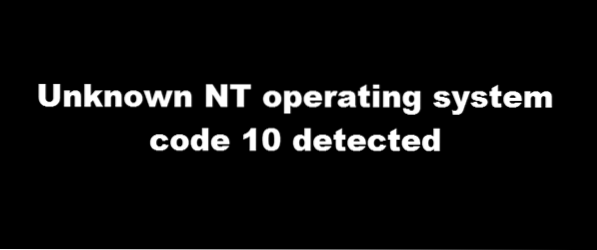
Leider findet man auf Microsoft-Seiten nicht viele Informationen zu diesem Fehler. Wenn Sie jedoch mit diesem Problem konfrontiert sind, können Sie die folgenden Schritte ausführen, um das Problem zu beheben.
1] Stellen Sie sicher, dass Sie die neuesten Windows-Updates und Gerätetreiber installiert haben.
2] Führen Sie in einem Eingabeaufforderungsfenster mit erhöhten Rechten aus sfc /scannow um den Systemdatei-Checker zu starten. Dadurch werden beschädigte Systemdateien ersetzt und beim Neustart ersetzt.
3] Führen Sie in einem Eingabeaufforderungsfenster mit erhöhten Rechten aus Dism /Online /Cleanup-Image /RestoreHealth um ein beschädigtes Windows-Systemabbild zu reparieren. Starten Sie Ihren Computer neu, wenn der Lauf abgeschlossen ist.
Jetzt sehen, ob das Problem verschwunden ist.
4] Wenn nicht, führen Sie einen Clean Boot durch. Dadurch wird Ihr Windows 10 mit einem minimalen Satz von Treibern und Startprogrammen gestartet. Wenn Sie keine Fehlermeldung erhalten, bedeutet dies, dass ein Startprogramm oder ein Treiber das Problem verursacht. Sie müssen dann versuchen, den fehlerhaften Startup oder Treiber durch eine Trial-and-Error-Methode zu identifizieren.
5] Wenn nichts anderes, schlage ich vor, dass Sie Ihre Daten sichern und Windows 10 zurücksetzen. Sie sehen diese Schaltfläche unter Einstellungen> Update & Sicherheit> Wiederherstellung> Diesen PC zurücksetzen.
Hoffe etwas hilft!
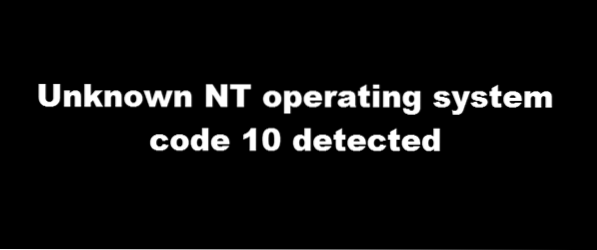
 Phenquestions
Phenquestions


